Apple Musicはオフラインで動作しますか?
今日、ほとんどの人は、スマートフォンやタブレットなどのポータブルデバイスをオンラインで使用して、音楽をストリーミングしたり、ポッドキャストやオーディオブックなどのオーディオを聴いたりしています。 誰もが慣れ親しむトレンドになります。 それはおそらくXNUMXつの理由で多くの人に人気があります:XNUMXつは電話のスペースを消費しないこと、もうXNUMXつはほとんどの人がインターネットでアクセスできるようになったことです。 その種類のXNUMXつはAppleMusicです。
しかし、一部の人はまた尋ねています Apple Musicはオフラインで動作しますか? 特に、ストリーミングするのに十分なインターネットプランがない場合、または突然インターネットへのアクセスやカバレッジがないエリアにいる場合、または別の考えられる理由は、AppleMusicのサブスクリプションが不足していることです。 サウンドトラックをオフラインで引き続き使用できますか? はい、できます! オフラインで使用できるように、目的のトラックをダウンロードするというアイデアがあります。
この記事を読み続けてください。ここでは、Apple Musicがオフラインでどのように機能するかについてのヒントや方法を提供し、インターネットにアクセスできるかどうかに関係なく、お気に入りのトラックにアクセスできるようにします。もうXNUMXつは、AppleMusicのサブスクリプションがすでに終了している場合でも同様です。 。
コンテンツガイド パート1.サブスクリプションを使用してAppleMusicをオフラインで聴くにはどうすればよいですか?パート2。サブスクリプションなしでAppleMusicをオフラインで動作させる方法は?パート3。すべてをまとめる!
パート1.サブスクリプションを使用してAppleMusicをオフラインで聴くにはどうすればよいですか?
Apple Musicは、さまざまなアーティストの曲など、さまざまなオーディオにアクセスできるポータルのようなものです。 ポッドキャスト、およびオーディオブック。 それで、Apple Musicはオフラインで動作しますか? はい、ソースから好みのアルバムやトラックをダウンロードして、オフラインで使用するためにデバイスに保存することができます。 ただし、最初にそれを行うには、AppleMusicアプリが必要です。 AppleMusicはAppleInc。によって作成されていますが、Androidユーザーも利用できることをお伝えしておきます。 したがって、オペレーティングシステムがAndroidであるかどうかを心配する必要はありません。それでも、AppleMusicアプリをデバイスにインストールできます。 デバイスのオペレーティングシステムに応じて、AppleMusicアプリをダウンロードする方法と場所をここに示します。
Androidユーザーの場合は、次の方法でAppleMusicアプリのダウンロードを開始できます。
- GooglePlayストアで「AppleMusic」を検索しています。
- 次に「インストール」をクリックし、インストールが完了するまで待ちます
- それを開いた後、AppleMusicアプリは単にあなたのアカウントにログインします。
iOSユーザーの場合は、次の手順に従ってください。
- App Storeを開き、AppleMusicを検索します。
- 「インストール」をクリックしてダウンロードしてください。 注:ダウンロードする前に、AppleIDが必要になります。
- iDeviceにインストールすると、Apple Musicアプリを起動して、アカウントにログインできるようになります。
初めてのユーザーで、まだApple Musicのアカウントやサブスクリプションを持っていなくても心配しないでください。アプリは、デバイスにインストールすると便利な、または好みに合ったサブスクリプションの条件も提供します。 また、アプリを探索するための3か月間の無料試用期間も提供されます。
デバイスにAppleMusicアプリがインストールされたので、Apple Musicはアプリを使用してオフラインで動作しますか? はい、間違いなく! 次に、曲やトラックをダウンロードして再生し、AppleMusicがオフラインで動作することを証明できるようにします。
iOSまたはAndroidデバイスの場合、次の手順に従うことができます。
- デバイスのAppleMusicアプリを選択してクリックします。
- 次に、Apple Music Storeからオフラインで再生する曲、プレイリスト、またはアルバムを検索または参照します。
- 音楽の右側に+アイコンがある場合、その曲またはアルバムがライブラリに含まれていないことに気付くでしょう。 アイコンをクリックするだけで、アルバムや曲を追加できます。
- 最後に、プレイリストで選択した曲を保存し、ライブラリに曲を含めた後、[ダウンロード]アイコンをクリックしてオフラインで使用できます。
ダウンロードしたすべての曲を表示するには、Apple Musicアプリの[ライブラリ]をクリックし、上部のメニューから[ダウンロードした音楽]を選択します。 そこから、曲の再生を開始し、AppleMusicをオフラインで動作させることができます。 もうXNUMXつは、Macまたはパーソナルコンピューターを使用して音楽をダウンロードすることもできるということです。 ノウハウが必要な場合は、以下の手順も提供します。
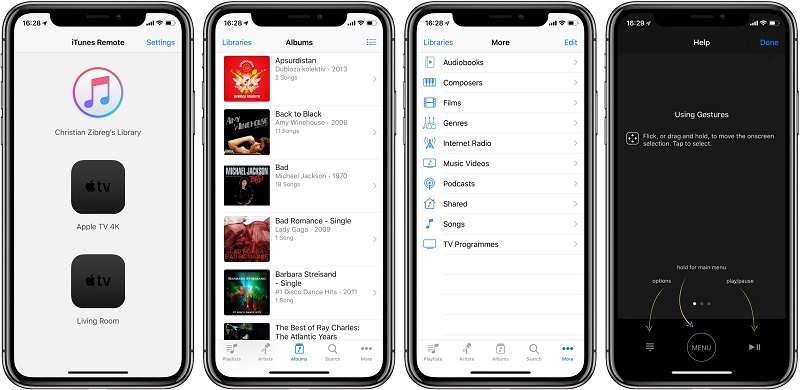
Macまたはパーソナルコンピュータを使用する場合:
- Macまたはパーソナルコンピュータを使用して、ミュージックアプリまたはiTunesアプリを実行します。
- 次に、オフライン時に聴きたい曲を参照して検索し、[追加]ボタンをタップしてライブラリに含めることができます。
- 曲のすぐ横にあるダウンロードボタンアイコンをタップしてダウンロードできるようにし、AppleMusicを保存してオフラインで聴きます。
Apple Musicからデバイスに曲を直接ダウンロードするのが、目的のオーディオファイルをオフラインでストリーミング、再生、または聴くための最も簡単な方法であると言えます。 しかし、この方法の特徴は、AppleMusicをまだ購読している人にのみ適用できるということです。
さらに、ダウンロードした曲やトラックは、Android、iPhone、iPadなどの承認されたデバイスにのみ制限されます。つまり、デバイスがWindows Phoneなどのサポートされていないか、許可されていないと見なされた場合は、曲をダウンロードした場合でも、 iPodの または、保存した曲を再生または楽しむことができないその他のMP3プレーヤー。 あなたはその理由を知っていますか? 「AppleMusicはオフラインで動作しますか?」という質問に対する別の回答があるため、この記事を読み続けてください。 また、Apple Musicが許可されていないデバイスを使用してオフラインでどのように機能するかについて、次の方法で説明します。
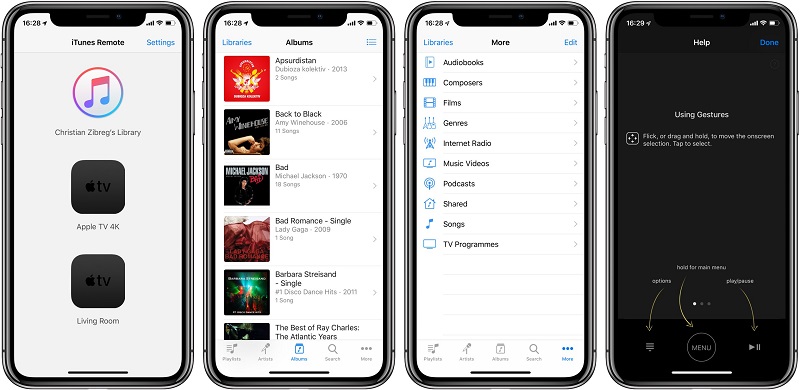
ヒント:こちらのガイドに従って学習できます iTunesライブラリをバックアップする方法 お気に入りの音楽をiTunesに保存します。
パート2。サブスクリプションなしでAppleMusicをオフラインで動作させる方法は?
前に言ったように、このセクションでは、ダウンロードした曲をサポートされていないデバイスで再生できない理由を説明します。 その理由は主に私たちが呼んだもののためです フェアプレー。 FairPlayは、オンラインストアで販売されているデジタル著作権コンテンツを保護するためにAppleが利用している一種のDRM(デジタル著作権管理)テクノロジーです。 このため、Android、iPad、iPhoneなどのApple IDでアクセス可能な許可されたデバイスのみが、AppleMusicで利用可能な曲を再生またはストリーミングできます。
私たちはそれに対する解決策を持っているので、あなたの心に休息を置いてください。 これが、私たちがあなたの質問を提供して支援したり、あなたの質問に対する答えを提供したりするためにここにいる理由です。
では、Apple Music はサブスクリプションなしでもオフラインで動作しますか? Apple Music のサブスクリプションを解除しても、希望のトラックやプレイリストを聴いたり再生したりするには、プロの変換ツールをダウンロードするだけです。この方法では、Apple Music をもっと楽しんだり、最大限に活用したりできます。私が思いつく限り最高の、そして間違いなくお勧めできるのは、AMusicSoft Apple Music Converter です。
AMusicSoft Apple Music コンバータ はほとんどすべてを変換できる変換ツールです! 音楽だけでなく、お気に入りのポッドキャストやオーディオブックも変換します。 AudibleオーディオブックまたはiTunesで購入したものを、MP3、M4A、AAC、AC3、FLACなどの別の形式に変換することもできます。 WAV。 要するに、それはすべてのソフトウェアを変換するものです! いいですね。 そのインターフェースはユーザーフレンドリーに設計されているだけでなく、初めてのユーザーでもそれを使用するのに苦労することはありません。
AMusicSoft Apple Music Converter は、16 倍の変換速度でも知られています。つまり、オーディオ ファイルを短い待ち時間で変換できるということです。このコンバーターの優れた点は、変換が高速化しても、ソースからの曲の 100% の品質が維持されることです。また、元の曲からの ID タグも付いているので、変換後に曲を区別するのに役立ちます。
また、変換後に、タイトル、アルバム、アーティストなどのオーディオファイルの詳細をカスタマイズ、変更、または編集することができます。 すごいですね。 これらの機能とは別に、このコンバーターのもうXNUMXつの利点は、変換後にオーディオファイルのDRM(デジタル著作権管理)が削除されることです。 これは、サブスクリプションがない場合でも、AppleMusicで好きな曲をすべて持つことができることを意味します。
では、AMusicSoft Apple Music Converter を使用すると、Apple Music はオフラインでも動作しますか? はい、動作します! この素晴らしいコンバーターを入手して、ご自身で試してみたい場合は、以下に示す手順に従ってください。
- 公式ウェブサイトにアクセスし、ダウンロードボタンをタップします。
- ソフトウェアをインストールする場所のフォルダを選択します。
- 最後に、インストール後にデスクトップにある AMusicSoft Apple Music Converter のショートカットを実行します。
AMusicSoft Apple Music Converter をインストールしたら、これを使用して Apple Music をオフラインで使用できますか? はい、その場合は、以下のプロセスまたは手順に従ってその方法を説明します。
ステップ1.AppleMusicから曲を選択します。
AMusicSoft Apple Music Converter のショートカットを実行します。開くと、ソフトウェアは Apple Music を即座にスキャンします。利用可能な音楽ファイルの数によってスキャンに時間がかかる場合があります。スキャンが完了したら、準備完了です。変換する曲を自由に選択できます。

ステップ2.変換された曲を保存するための出力フォーマットとパスを選択します。
変換する音楽ファイルを決定したら、MP4からMP3など、好みに応じて出力形式を選択します。 これとは別に、出力パスを変更することで、変換されるオーディオファイルの場所を設定することもできます。

ステップ3.「変換」ボタンをタップしてAppleMusicの曲の変換を開始します。
出力フォーマットとパスに問題がなければ、「変換」ボタンをクリックしてAppleMusicの曲の変換を開始できます。 変換のステータスはメインインターフェースに表示されます。 変換が完了すると、変換した曲が「変換済み」セクションに表示されます。

最後に、変換が完了すると、変換されたオーディオファイルは保護されなくなります。つまり、Apple Musicのサブスクリプションを気にせずに、変換された曲をいつまでも持ち歩くことができるので、好きなだけ再生して聴くことができます。 変換された曲は、許可されていない場合やサポートされていない場合でも、必要なデバイスに転送を開始できます。
また、上記の手順または方法に従うことで、トラックを十分に楽しむことができ、AppleMusicをオフラインで動作させることができます。
パート3。すべてをまとめる!
Apple Musicをオフラインで動作させる方法を提供したので、「AppleMusicはオフラインで動作しますか」に対する答えを知る必要があります。 また、それぞれの方法がどのように機能するかについても説明しました。 最初の方法はAppleMusicアプリ自体を使用する方法ですが、この方法ではApple Musicのサブスクリプションが必要であり、Android、iPad、iPhoneなどのデバイスが承認されている場合にのみ適用できます。
もうXNUMXつの方法は、プロの変換ツールを使用してAppleMusicオーディオファイルを変換することです。 AMusicSoft Apple Music コンバータ。 また、この方法を使用すると、サブスクリプションが終了しても心配する必要がないという利点があります。これは、曲が変換されると無制限と見なされるためです。また、変換されたオーディオファイルは、デバイスが許可されていない場合でも転送可能です。最初の方法とは異なり、iPad、Windowsなど。
これで、どの方法を適用するかが決まります。 最初のもの、XNUMX番目のもの、またはその両方を、好みとリソースに応じて適用できます。 これらの方法を共有することで、「Apple Musicはオフラインで機能しますか?」という多くの質問から最終的にXNUMXつに答えることを願っています。
人々はまた読む
Robert Fabry は熱心なブロガーであり、テクノロジーに強い関心を持つ人物です。彼がヒントをいくつか共有することで、皆さんを魅了してくれるかもしれません。彼は音楽にも情熱を持っており、AMusicSoft で音楽に関する記事を執筆しています。